PS怎么用钢笔工具画服装?PS钢笔工具的正确用法?
PS怎么用钢笔工具画服装?
使用Photoshop的钢笔工具来绘制服装可以按照以下步骤进行:
打开Photoshop软件并创建一个新的画布。
在工具栏中选择钢笔工具(快捷键:P)。
在画布上点击鼠标左键,创建一个起始点,然后继续点击鼠标左键创建曲线的锚点。通过点击和拖动鼠标来调整曲线的形状,创建出服装的轮廓线条。可以使用多个锚点来绘制复杂的曲线。
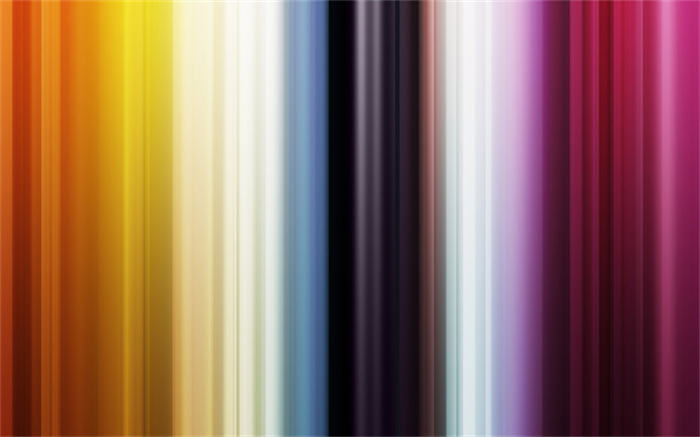

如果需要绘制直线段,可以按住Shift键并点击鼠标左键来创建直线锚点。
当完成整个服装的轮廓线条后,可以选择路径选择工具(快捷键:A)来调整和编辑已经创建的路径。可以拖动锚点来调整曲线的形状,也可以添加和删除锚点来进一步精确控制路径。
在绘制服装的过程中,可以使用不同的钢笔工具选项来调整曲线的平滑度和精度。可以在选项栏中调整这些参数。
绘制完服装的轮廓后,可以选择填充工具(快捷键:G)来给服装上色。选择合适的颜色和填充方式,然后点击路径上的任意位置进行填充。
如果需要添加细节或纹理,可以使用画笔工具(快捷键:B)来进行绘制。选择合适的画笔样式和颜色,然后在服装上绘制细节。
最后,可以对绘制的服装进行调整和修饰,如调整亮度、对比度、添加阴影等,以达到期望的效果。


以上是使用钢笔工具在Photoshop中绘制服装的基本步骤,具体的绘制过程和技巧可以根据个人的需求和创作风格进行调整和发挥。
钢笔工具可以绘制衣服轮廓,再填充颜色
PS钢笔工具的正确用法?
使用PS钢笔工具可以在Photoshop中创建精确的路径和选择。下面是正确使用PS钢笔工具的步骤:1. 打开Photoshop,创建一个新的文档或打开一张现有的图片。2. 选择钢笔工具。它位于工具栏的左侧,看起来像一个钢笔的图标。你可以按下"B"键来快速选择钢笔工具。3. 在画布上单击鼠标左键,创建第一个锚点。这是路径的起点。继续在你想要路径上的下一个点单击鼠标左键,形成一条直线。继续点击,直到你创建了一个直线路径。4. 若要绘制曲线路径,点击并拖动鼠标,然后放开。这将创建一个表示曲线的曲线段。你可以通过调整曲线段的形状来创建所需的路径。5. 需要创建封闭路径,即首尾相连,将最后一个锚点与起点连接,可以在创建路径时按住Ctrl键(Windows)/ Command键(Mac),然后单击起点锚点。6. 路径完成后,你可以调整路径的形状和位置。选择直接使用"路径选择工具"或"直接选择工具",它们分别显示为黑色和白色的箭头图标。使用这些工具选择路径上的锚点或线段,并拖动它们以调整路径。7. 需要创建或删除锚点,你可以使用"添加锚点"工具或"删除锚点"工具,它们分别显示为"+"和"-"的图标。选择相应的工具,然后单击路径上的位置添加或删除锚点。8. 你还可以使用"转换锚点工具"来调整曲线段的形状,这个工具显示为一个带有曲线和锚点的图标。选择该工具后,你可以调整曲线段上的操作手柄来改变曲线段的形状。9. 需要将路径转换为选区,选择路径,然后点击工具选项栏中的"创建选区"按钮。这将根据你的路径创建一个选区,然后你可以对其执行各种操作,如填充颜色、应用滤镜等。10. 最后,需要保存路径以供将来使用,选择路径面板(可通过窗口菜单中的"路径"选项找到),然后点击"新路径"按钮。你可以为新路径指定一个名称,并将其保存在路径面板中。以上是使用PS钢笔工具的基本步骤。通过练习并尝试不同的路径和调整选项,你可以更好地掌握钢笔工具的使用,并创建出精确的路径和选择。







